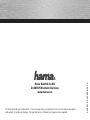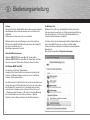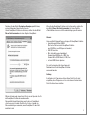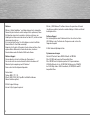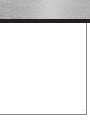00094174_00104328/03.10
All listed brands are trademarks of the corresponding companies. Errors and omissions excepted,
and subject to technical changes. Our general terms of delivery and payment are applied.
Hama GmbH & Co KG
D-86651 Monheim/Germany
www.hama.com
00104328man_de.indd Abs1:2
00104328man_de.indd Abs1:2
09.03.10 07:55
09.03.10 07:55

00104328
_
FlashPen »Photo Edition«
USB 2.0
DIGITAL
00104328man_de.indd Abs2:1
00104328man_de.indd Abs2:1
09.03.10 07:55
09.03.10 07:55

2
Achtung:
Der Hama FlashPen »Photo Edition« darf niemals von dem Computer
oder Notebook getrennt werden solange noch ein Datentransfer
stattfi ndet!
Ein Datenverlust wäre dann nicht auszuschließen.
Bitte beachten Sie hierzu die Hinweise in dieser Kurzanleitung.
Die Firma Hama GmbH & Co.KG haftet unter keinen Umständen für
den Verlust von Daten, die auf
Datenträgern gespeichert wurden!
Unterstützte Betriebssysteme:
Windows 2000/ME/XP/Vista sowie Mac OS 9.x oder höher.
Windows 2000/ME/XP/Vista sowie Mac OS X oder höher verfügen
über eine integrierte Treiberunterstützung für diesen FlashPen.
Für Windows ME/XP und 2000:
Es sind keine zusätzlichen Treiberdateien
erforderlich. Der Hama FlashPen wird automatisch erkannt und
installiert. Im Windows Explorer sehen Sie nun ein zusätzliches
Laufwerk „Wechseldatenträger“.
Zum Entfernen des FlashPens klicken Sie mit der rechten Maustaste
auf das kleine grüne Pfeilsymbol in der Systray (rechts unten neben
der Windows Uhr) und danach auf => Hardware entfernen oder
auswerfen bzw. Hardware sicher entfernen. Klicken Sie nun auf
=> Deaktivieren bzw. Beenden => OK. Jetzt erscheint die Meldung,
dass Sie die Hardware sicher entfernen können => OK bzw.
Schließen. Danach können Sie den Hama FlashPen abstecken.
Für Windows Vista
Windows Vista stellt eine s.g. ReadyBoost-Funktion (mehr dazu
Info unter www.microsoft.com) zur Verfügung, welche die Nutzung
eines Flash-Speichers (z.B. Hama FlashPen»Photo Edition«) als
schnellen Zwischenspeicher ermöglicht.
Schließen Sie Ihren Hama Highspeed FlashPen »Photo Edition« an
einem freien USB 2.0 Anschluss an. Die Installation erfolgt
automatisch. Nach erfolgreicher Installation erscheint folgendes
Dialogfenster.
Bitte wählen Sie den Befehl System beschleunigen.
d
Bedienungsanleitung
00104328man_de.indd Abs2:2
00104328man_de.indd Abs2:2
09.03.10 07:55
09.03.10 07:55

3
Nachdem Sie den Befehl System beschleunigen gewählt haben,
erscheint folgendes Eigenschaften-Fenster.
Um die ReadyBoost Funktion zu aktivieren, wählen Sie den Befehl
Dieses Gerät verwenden unter dem Register ReadyBoost.
Mit dem Schieberegler legen Sie jetzt fest, wie viel Speicher Sie für
die ReadyBoost Funktion verwenden wollen.
Die gewählte Kapazität wird dann vom System als ReadyBoost.
sfcache reserviert und der FlashPen lässt sich erst wieder als
Massendatenträger verwenden, wenn ReadyBoost für den Stick
deaktiviert wird.
Wenn Sie die ReadyBoost Funktion nicht nutzen wollen, wählen Sie
den Befehl Dieses Gerät nicht verwenden. Ihr Hama FlashPen
»Photo Edition« kann nun als Massendatenträger genutzt werden.
Hinweis:
Hama empfi ehlt folgende Voraussetzungen für ReadyBoost-Funktion
• Speicherkapazität über 256MB
(Die Cache-File kann durch ReadyBoost Funktion
von 235 MB bis max. 4GB generiert werden)
• USB 2.0 Anschluss
• Min. Schreib/Lesegeschwindigkeit
Random Read (4KB block) > 3 MB / Sec
Random Write (512KB block) > 2 MB / Sec
• mit min. 64MB freiem Speicher
Nur ein Flashspeicher-Gerät pro Computer/
Notebook kann für die ReadyBoost-Funktion
verwendet werden.
Achtung:
Es befi nden sich Programme auf dem Hama Flash Pen. Es wird
empfohlen, diese Programme erst zu sichern bevor Sie den Hama
Flash Pen formatieren möchten.
00104328man_de.indd Abs2:3
00104328man_de.indd Abs2:3
09.03.10 07:55
09.03.10 07:55

4
Software:
Mit dem „Digital FotoMaker“ von Magix können Sie ihr komplettes
Fotoarchiv genial einfach und mit wenigen Klicks optimieren, Fotos
& Videoclips automatisch verwalten, mühelos archivieren, vor
Unbefugten schützen und eindrucksvoll auf dem PC, im Internet oder
unterwegs präsentieren.
Er ist der perfekte Partner für alle Aufgaben rund um Ihre Bilder.
Unverzichtbar für Ihre Bildersammlung!
Begeistern Sie Familie & Freunde mit noch schöneren Fotos, Ihrer
eigenen Album-Webseite, brillanten Ausdrucken, kreativen
Geschenkideen oder effektvollen Multimedia-Shows.
Software-Support:
Schwierigkeiten mit der Installation des Programmes?
Sie wissen nicht wie eine bestimmte Funktion zu bedienen ist?
Oder die Systemumgebung macht Probleme?
Dann nutzen Sie bitte folgende Angebote:
Deutschland:
Telefon: 0900 - 177 11 15
(Mo-Fr: 09.00-17.00, 1,24 2 pro Min. Im Mobilfunk können
höhere Gebühren gelten.)
E-Mail: Support Anfrage
Internet: http://support.magix.net
Mit der „CEWE Fotowelt“ Software können Sie ganz ohne Aufwand
ihre Fotos auswählen, betrachten und die Abzüge in Größe und Anzahl
beliebig bestellen.
Software-Support
Bei Schwierigkeiten oder Problemen klicken Sie einfach auf den
HILFE Button in der Taskleiste des Programmes oder nutzen Sie
folgendes Angebot:
E-Mail: [email protected]
Systemvoraussetzungen:
Ab Intel® Pentium® oder AMD® Athlon® ab 700 MHz
Min. 512 MB Arbeitsspeicher® kompatible Maus
Min. 250 MB freier Festplattenspeicher für Programmdateien
SVGA-Grafi kkarte mit min. 32 MB RAM, Aufl ösung min. 1024x768
bei 16-Bit High-Colour 16-Bit-Soundkarte, CD-ROM, Microsoft®
kompatible Maus
00104328man_de.indd Abs2:4
00104328man_de.indd Abs2:4
09.03.10 07:55
09.03.10 07:55

5
00104328man_de.indd Abs2:5
00104328man_de.indd Abs2:5
09.03.10 07:55
09.03.10 07:55
-
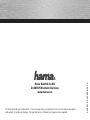 1
1
-
 2
2
-
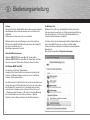 3
3
-
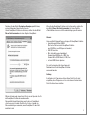 4
4
-
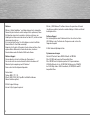 5
5
-
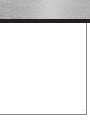 6
6